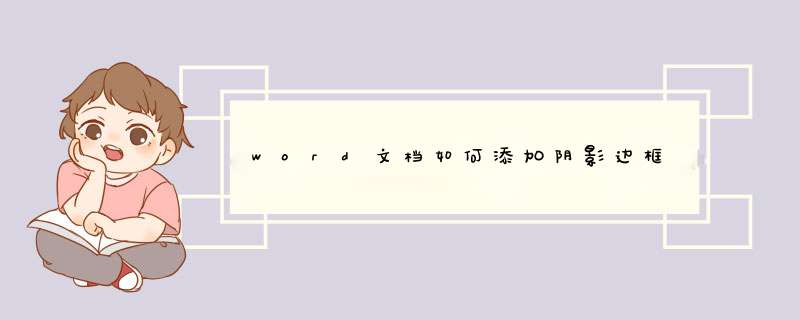
1、在桌面上打开word2010。
2、打开文档。
3、选中要添加阴影边框的字体。
4、鼠标右键点击选择字体,点击文字效果。
5、选择第二个图标,阴影,设置预设和阴影颜色,依次点击确定。
6、点击工具栏的设计,页面边框,选择边框,方框。
7、喜欢的样式,颜色,应用于文字,点击确定。打开word文档,选中要处理的文字,在上方的工具栏中点击设计,在页面背景中选择页面边框,然后在d出来的窗口中,点击边框选项卡,选择阴影效果,最后选择颜色,确定即可。选中文本,设置字体为黑体;
灰色阴影:开始--段落--边框和底纹,“底纹”选项卡,“应用于”选择“文字”或“段落”(根据要求选择),“填充”设置为灰色;
红色边框:开始--段落--边框和底纹,“边框”选项卡,“应用于”选择“文字”或“段落”(根据要求选择),“颜色”选择红色,“设置”为“方框”。步骤
1、双击打开一篇已经初步排版的word2007文档,在这里,我打开一篇已经初步排版的文档——内容是二年级语文上册的一篇课文《清清的溪水》。
2、给整篇文档加方框。点击文档上方的”
页面布局
“——”
页面边框
“,打开页面边框对话框,点击“
边框
”,选中“
方框
”,在右侧“
样式
”中,选择方框线型为双实线,线条颜色设置为绿色,线条粗细为225磅,在右侧的“
应用于
”选项中,选择应用于“
整篇文档
”,这样整篇文档就被加了双实线绿色边框。
3、给段落加边框。选中想加边框的段落,点击文档上方的”
页面布局
“——”
页面边框
“,打开页面边框对话框,点击“
边框
”,选中“
方框
”,在右侧“
样式
”中,选择方框线型为单虚线,线条颜色设置为紫色,线条粗细为225磅,在右侧的“
应用于
”选项中,选择应用于“
段落
”,这样就为选中的段落加了单虚线边框。
4、设置其它类型的边框。当然,我们还可以点击文档上方的”页面布局“
——
”页面边框“,打开页面边框对话框,点击“
边框
”,选中“
阴影
”,“
三维
”或“
自定义
”边框,用上面同样的方法去设置你想要的边框。
5、设置部分边框线。在给第2步,第3步和第四步中,给整篇文档或段落四周都加上了边框,如果我们只想让整篇文档或段落的上方或下方有边框,左边和右边的边框不要,这时我们可以这样做:点击文档上方的”
页面布局
“——”
页面边框
“,打开页面边框对话框,在右上方的预览窗中左边和下方共有四个去边框的选项,如果你不想上方出现边框,可以点击上方有边框线的那个选项,这样在预览窗口中你就可以看到上方的边框线不见了,被去除了。
6、给页面加艺术边框。选中想加边框的段落,点击文档上方的”
页面布局
“——”页面边框“,打开页面边框对话框,点击下面几种边框中的任意一种,选择中间下方的“
艺术型
”边框,在这里选择第一种,并上方边框的宽度设置为20磅,点击“
确定
”,艺术型边框就设置成功了。当然里面艺术型边框的类型很多,我们也可以任意设置你喜欢的其他艺术边框。
7、给文字加底纹。选中想中加底纹的文字,点击文档上方的”
页面布局
“——”
页面边框
“,打开页面边框对话框,点击“
底纹
”,选择“
填充
”色为**,点击“
确定
”,这样,选中的文字就被加上了**底纹。
以上就是在word文档中怎么设置页面边框和底纹方法介绍, *** 作很简单的,大家按照上面步骤进行 *** 作,希望能对大家有所帮助!
欢迎分享,转载请注明来源:内存溢出

 微信扫一扫
微信扫一扫
 支付宝扫一扫
支付宝扫一扫
评论列表(0条)